Win11怎么添加信任软件 Win11怎么添加防火墙信任项操作教学
- 更新日期:2023-05-29 09:47:10
- 来源:互联网
Win11怎么添加信任软件,打开Windows 安全中心,,点击病毒和威胁防护,点击下方的管理设置,点击添加或删除排除项,将你要信任的软件添加进去即可。下面小编给大家带来了Win11怎么添加防火墙信任项操作教学。
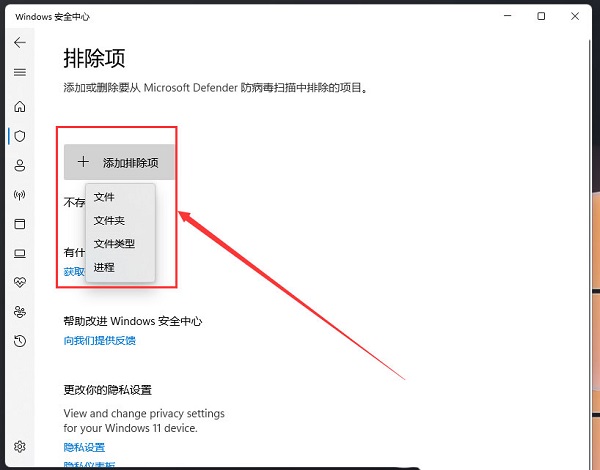
Win11怎么添加防火墙信任项操作教学
1、Windows 搜索窗口,顶部搜索框输入Windows 安全,然后点击打开系统给出的最佳匹配Windows 安全中心设置。
2、当前路径为:隐私和安全性 → Windows 安全中心,点击打开 Windows 安全中心。
3、Windows 安全中心窗口,左侧边栏,点击病毒和威胁防护。
4、找到并点击“病毒和微信防护”设置下的管理设置。
5、排除项(Microsoft Defender 防病毒不会扫描已排除的项目。排除的项目可能包含使你的设备易受攻击的威胁)下,点击添加或删除排除项。
6、点击添加排除项(添加或删除要从 Microsoft Defender 防病毒扫描中排除的项目)。
如此设置以后,病毒防护功能就不会扫描排除项里的内容,也就不会误删文件。









